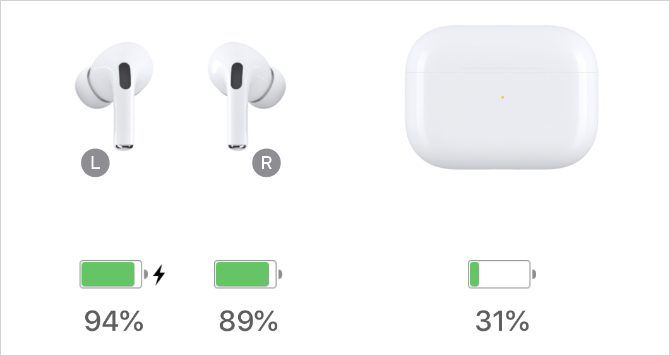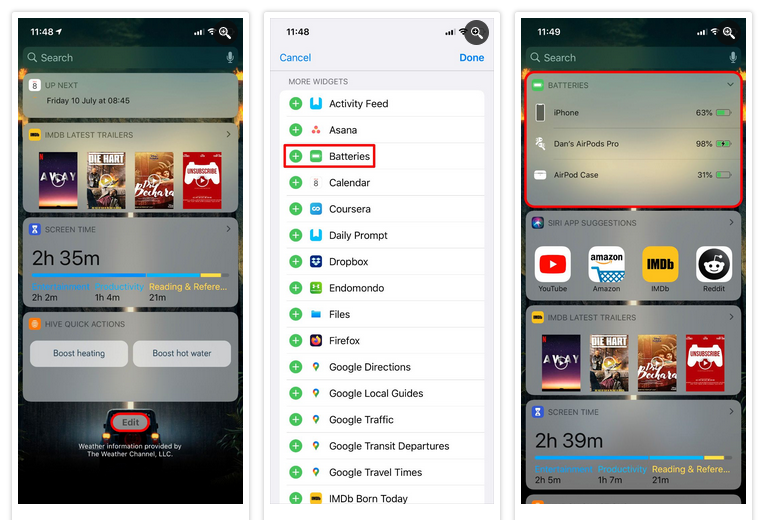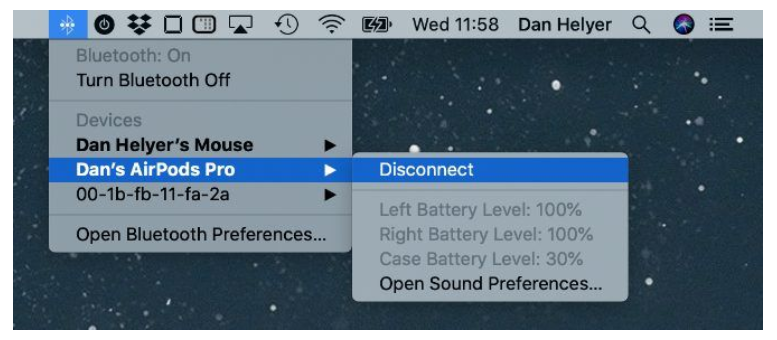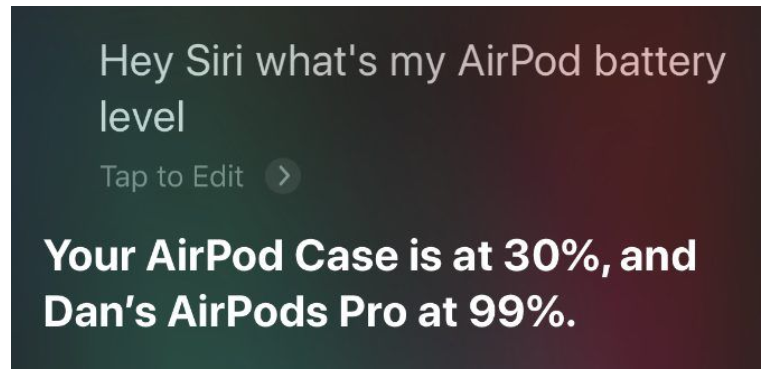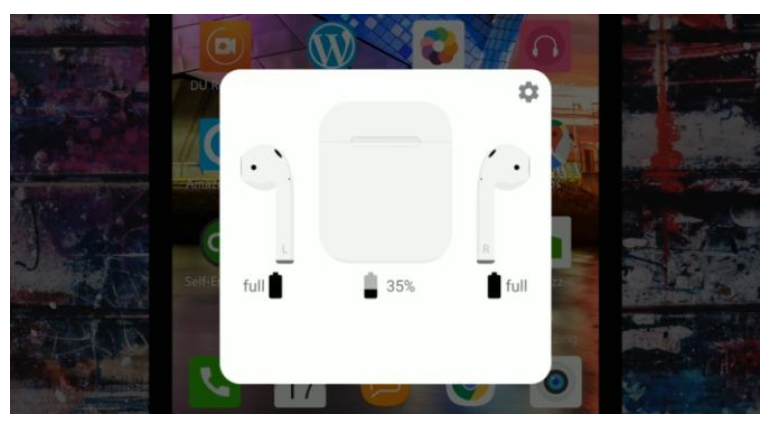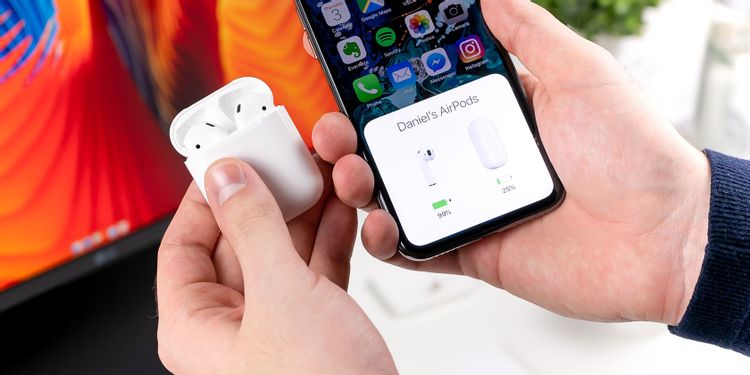 Самым большим недостатком пары беспроводных AirPods является то, что они предлагают ограниченное время прослушивания без подзарядки.
Самым большим недостатком пары беспроводных AirPods является то, что они предлагают ограниченное время прослушивания без подзарядки.
AirPods воспроизводят звуковой сигнал, чтобы сообщить вам, когда уровень заряда батареи низкий.
Но вы также можете проверить уровень заряда батареи AirPods с подключенного iPhone, Apple Watch или Mac.
Когда у ваших AirPods заканчивается заряд, поместите их в зарядный футляр для подзарядки. Пять минут в зарядном футляре AirPods Pro предлагают еще час прослушивания, а пятнадцать минут для стандартных AirPods – еще три часа. Но зарядный чехол также может разрядиться. Вот как проверить уровень заряда батареи AirPods и зарядного чехла на любом подключенном устройстве.
Как проверить аккумулятор AirPods на iPhone или iPad
Если вы не используете свои AirPods, самый простой способ узнать уровень заряда батареи – открыть зарядный чехол рядом с iPhone или iPad. Внизу экрана вашего устройства появляется предупреждение, показывающее уровень заряда батареи ваших AirPods и зарядного чехла.
Если ничего не происходит, убедитесь, что ваш iPhone или iPad разблокирован и находится на главном экране рядом с зарядным чехлом AirPods. К сожалению, это работает, только если в футляре находится хотя бы один из ваших AirPods. Когда ваши AirPods разделены – один в чехле, а другой в ухе – ваш iPhone или iPad показывает вам отдельный уровень заряда батареи для каждого из них. Если вы носите оба AirPods, проверьте время автономной работы с помощью виджета «Батареи».
Как проверить батарею AirPods с помощью виджета батарей
Смахивание вправо с главного экрана, экрана блокировки или центра уведомлений на iPhone или iPad открывает представление «Сегодня». В обзоре «Сегодня» доступен ряд виджетов, в том числе виджет «Батареи», который позволяет вам проверить уровень заряда батареи AirPods.
Если у вас нет виджета «Батареи», прокрутите вниз и нажмите «Изменить». Затем нажмите кнопку «Добавить» рядом с виджетом «Батареи» и перетащите его в любое место списка.
После его добавления виджет «Батареи» показывает уровень заряда батареи вашего iPhone или iPad вместе с уровнем заряда батареи ваших AirPods. Вы также можете увидеть уровень заряда аккумулятора зарядного устройства, если ваши AirPods заряжаются.
Когда оба ваших AirPods заряжаются, вам нужно открыть чехол, чтобы увидеть уровень заряда батареи в виджете «Батареи».
Как проверить аккумулятор AirPods на Apple Watch
Вы можете использовать Apple Watch, чтобы проверить уровень заряда батареи AirPods из Центра управления. Все, что вам нужно сделать, это смахнуть вверх, чтобы открыть Центр управления Apple Watch, затем коснуться значка батареи, который выглядит как большой процент.
На следующем экране Apple Watch показывает уровень заряда батареи Apple Watch и подключенных AirPods. Если ваши AirPods находятся в открытом футляре, вы также можете увидеть уровень заряда аккумулятора зарядного футляра на этом экране.
Как проверить аккумулятор AirPods на Mac
AirPods используют Bluetooth для сопряжения с Mac, что означает, что вам нужно открыть меню Bluetooth, чтобы проверить уровень заряда батареи. Для этого щелкните значок Bluetooth в строке меню, затем наведите курсор на AirPods, чтобы отобразить процент заряда батареи. Если вы не видите этот значок, перейдите в Системные настройки> Bluetooth.
Mac всегда показывает индивидуальный уровень заряда батареи для каждого AirPod. Однако вам необходимо вернуть хотя бы один AirPod в футляр и оставить его открытым, чтобы также проверить уровень заряда аккумулятора футляра. Иногда меню Bluetooth требуется некоторое время для обновления показаний батареи. Чтобы принудительно выполнить обновление, отключите AirPods, а затем снова подключите их.
Попросите Siri проверить аккумулятор AirPods на любом устройстве
Независимо от того, какое устройство Apple вы используете, вы также можете попросить Siri проверить аккумулятор AirPods. Это особенно полезно, если вы не смотрите на экран своего устройства, но можете получить доступ к Siri с помощью самих AirPods.
На iPhone или iPad скажите «Привет, Siri» или нажмите и удерживайте боковую кнопку (или кнопку «Домой», если она есть на вашем iPhone). На Apple Watch используйте «Привет, Siri» или «Поднимите, чтобы говорить». А на Mac нажмите и удерживайте Cmd + Space.
Затем попросите Siri «Проверить уровень заряда батареи AirPods», и личный помощник прочитает уровень заряда батареи ваших AirPods. Если один или несколько ваших AirPods находятся в открытом футляре, Siri также сообщит вам уровень заряда аккумулятора вашего зарядного футляра.
Если вы используете AirPods с Apple TV, единственный способ проверить уровень заряда батареи – спросить Siri. Для этого нажмите и удерживайте кнопку микрофона на пульте Siri Remote.
Как проверить батарею AirPods на Android или Windows
AirPods лучше всего работают с устройствами Apple, но вы можете использовать их с любым устройством, подключившись через Bluetooth. К сожалению, когда вы подключаете AirPods к смартфону Android, вам нужно использовать сторонние приложения для проверки уровня заряда батареи. А при подключении к ПК с Windows нет возможности проверить уровень заряда батареи.
Для пользователей Android доступно несколько сторонних приложений для проверки уровня заряда батареи, но наиболее популярным вариантом является AirBattery. Это бесплатное приложение показывает уровень заряда батареи AirPods, когда вы открываете приложение. Или вы можете перейти на версию Pro, чтобы получать уведомление о заряде батареи всякий раз, когда вы открываете чехол для зарядки AirPods.
Скачать: AirBattery для Android (доступна бесплатная, премиум-версия)
Как проверить аккумулятор AirPods без сопряженного устройства
Когда вы берете свои AirPods, выходя из дома, имеет смысл проверить уровень заряда батареи, прежде чем отправиться в путь. Но без сопряженного устройства под рукой вам нужно использовать индикатор состояния на зарядном футляре, чтобы получить приблизительное представление о сроке службы батареи.
Откройте чехол для зарядки AirPods, чтобы загорелся индикатор состояния. Этот индикатор отображается на передней части корпуса AirPods (или под крышкой в старых чехлах). Если ваши AirPods находятся в футляре, индикатор отображает уровень заряда батареи ваших AirPods. И наоборот, если ваш зарядный футляр пуст, индикатор отражает уровень заряда аккумулятора самого футляра.
Зеленый свет означает, что ваши AirPods полностью заряжены или в зарядном футляре достаточно батареи для их полной зарядки. Желтый свет означает, что осталось менее одного полного заряда. Другие цвета могут означать, что с вашими AirPods возникла проблема.
Конечно, если ваши AirPods не полностью заряжены, но ваш зарядный футляр отображается зеленым, все, что вам нужно сделать, это оставить AirPods в футляре, чтобы зарядить их.
Узнайте больше советов и приемов AirPods
AirPods и AirPods Pro быстро стали одними из самых популярных продуктов Apple, и теперь вы знаете, как следить за аккумулятором. Использовать их с iPhone на удивление легко, но они предлагают несколько продвинутых приемов, о которых вы, возможно, тоже не знали.
Они позволяют вам настроить имя, найти потерянные AirPods, изменить функцию двойного касания и многое другое. Ознакомьтесь с нашим кратким описанием всех лучших советов по AirPods, чтобы узнать все, что нужно знать об использовании беспроводных наушников Apple, а также о различиях между AirPods 1 и AirPods 2.